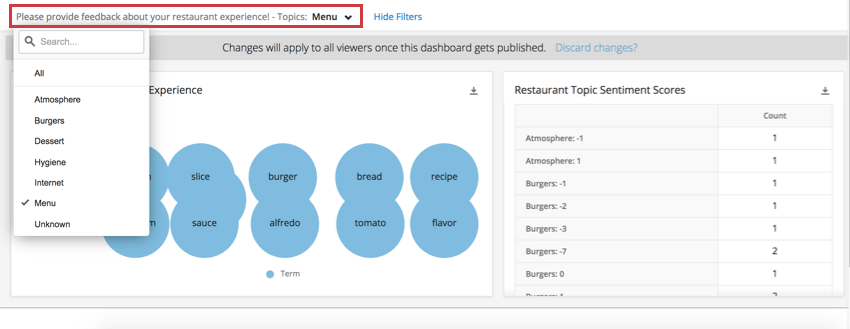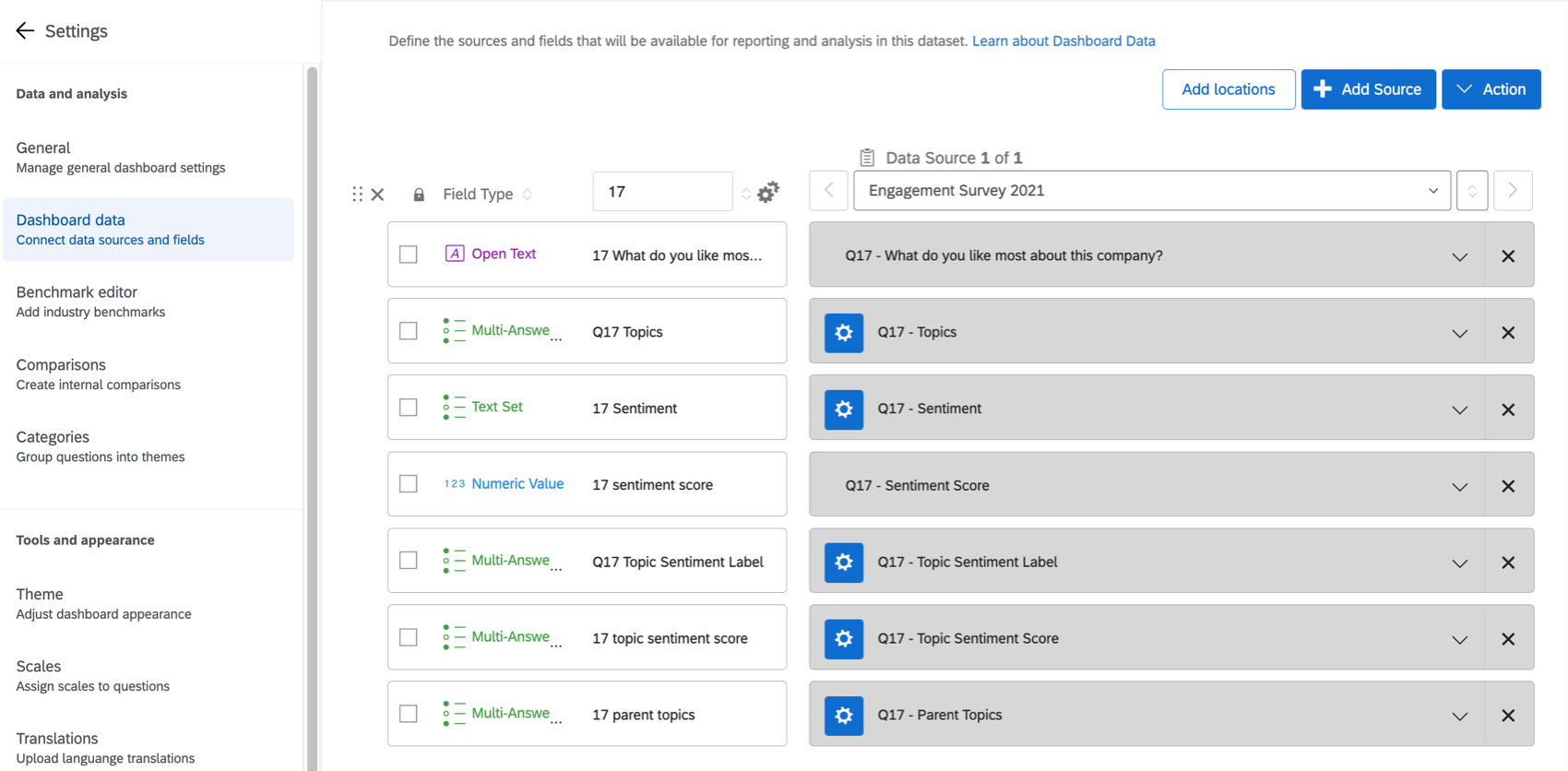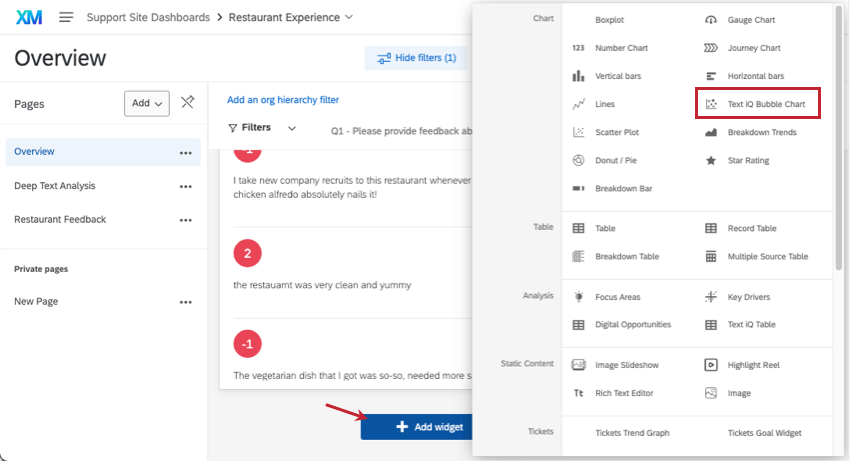Text IQ Grafico a bolle (CX & EX)
Informazioni sul Widget Grafico a bolle di Text IQ
I grafici a bolle di Text IQ forniscono un modo per visualizzare l’analisi del sentiment di ciascuno degli argomenti testuali analizzati. Nei DASHBOARD CX, questi dati provengono dallo strumento Text iQ del dashboard; nei Dashboard EX, questi dati provengono dall’analisi del testo eseguita nel sondaggio. I grafici a bolle di Text IQ rappresentano un ottimo modo per visualizzare gli argomenti più comuni di feedback e i sentimenti dei clienti su tali argomenti.
Questa pagina illustra l’impostazione necessaria per creare un grafico a bolle di Text IQ nella Dashboard CX o EX. Per capire come leggere un grafico a bolle di Text iQ, consultare la pagina Grafico a bolle della Piattaforma sondaggi. L’interpretazione dei dati è simile in tutte le aree della piattaforma.
Impostazione di Text IQ in dashboard
Prima di utilizzare il grafico a bolle di Text iQ, assicurarsi di aver impostato i dati Text iQ appropriati nella propria dashboard.
Passo 1: Mappatura del testo aperto
Quando si aggiunge un’origine dati, che si tratti di un sondaggio o di un CSV importato, assicurarsi di cambiare le domande di feedback con il tipo di campo Testo aperto. Per ulteriori informazioni sui tipi di campo, vedere Tipi di campo e compatibilità dei widget.
Fase 2: esecuzione di Text IQ in Dashboard
Prima di poter generare un grafico a bolle Text iQ in una Dashboard CX, è necessario disporre dei dati Text iQ della dashboard.
- Inserite il Text iQ del vostro dashboard.

- Creare argomenti.
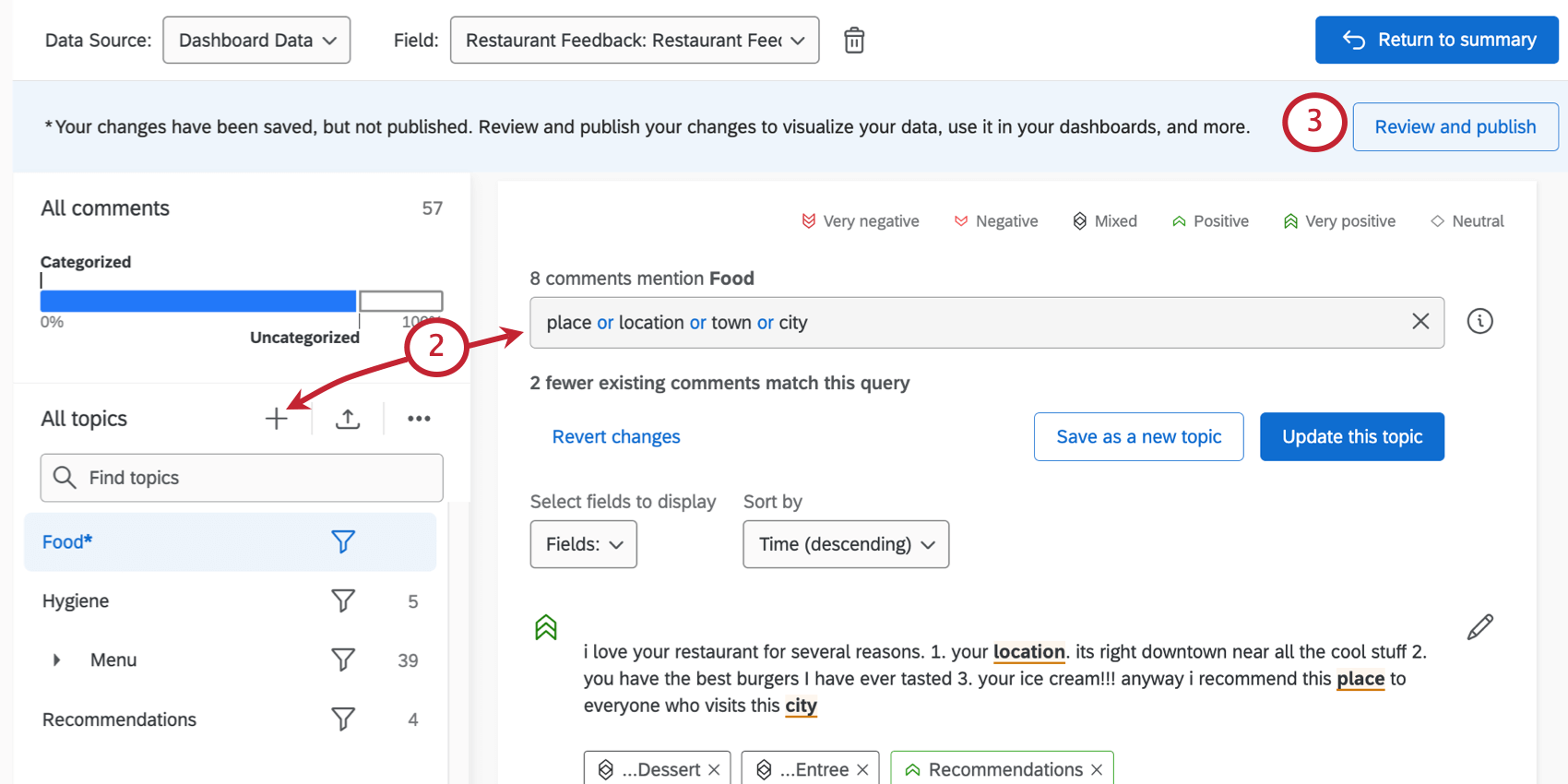
- Applicare le modifiche.
In questo modo verranno creati e mappati automaticamente i campi di Text iQ. Prima di creare un grafico a bolle di Text iQ, è necessario che gli argomenti, le etichette di sentiment e il punteggio di sentiment siano mappati come insiemi di testo a più valori.
Dashboard EX Text iQ Setup
Prima di utilizzare il Grafico a bolle di Text iQ, assicuratevi di aver impostato i dati Text iQ appropriati per il vostro progetto. Si noti che i grafici a bolle di Text IQ supportano solo la riservatezza di base, non quella avanzata.
Seguite i passaggi seguenti per i dashboard dei progetti Engagement, Lifecycle, Ricerca dipendente ad hoc e Analisi del percorso dei dipendenti.
Passo 1: Mappatura del testo aperto
Quando si aggiunge una fonte di feedback, assicurarsi di cambiare il tipo di campo in Testo aperto. Per ulteriori informazioni sui tipi di campo, vedere Tipi di campo e compatibilità dei widget.
Fase 2: Esecuzione del sondaggio Text IQ in Engage
Eseguire l’analisi del testo nella sezione Text iQ della scheda Dati e analisi del sondaggio.
Passo 3: mappare i campi nella dashboard
Avanti, è necessario mappare tutti i possibili campi di Text iQ con i tipi di campo corretti nella dashboard. Per una lista dei campi e dei loro tipi, vedere Mappatura degli argomenti di testo nei dashboard.
Personalizzazione dei widget
Uscire da Text iQ e tornare a una pagina dashboard per aggiungere un grafico a bolle di Text iQ.
Origine
Selezionare l’argomento che si desidera visualizzare nel widget. Se non sono stati ancora aggiunti argomenti a questo campo, nel widget non apparirà alcun dato.
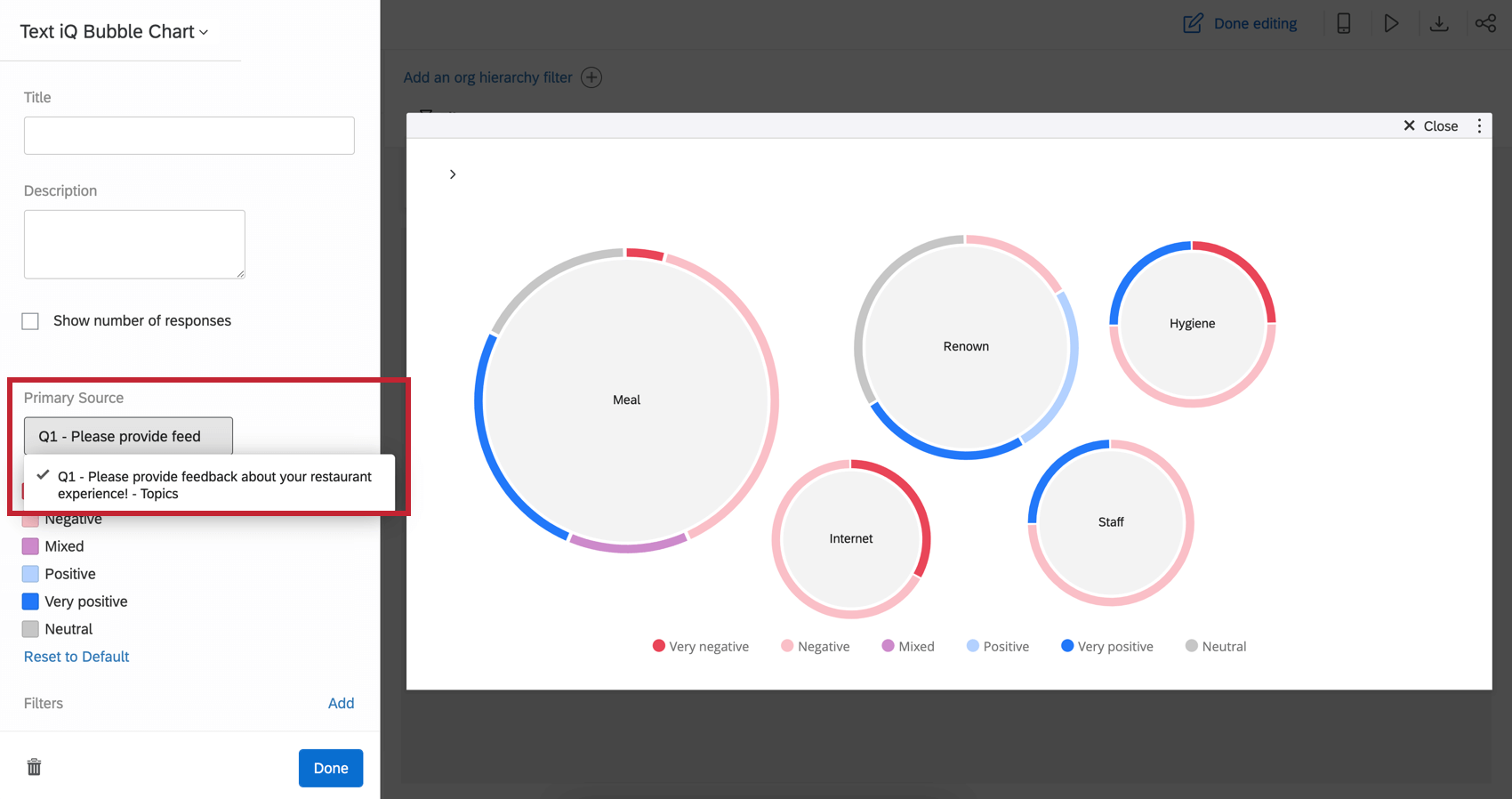
Colori dell’analisi del sentiment
Fare clic sul colore accanto a un sentiment per scegliere un nuovo colore. Per rimuovere le modifiche, fare clic su Ripristina impostazioni predefinite.
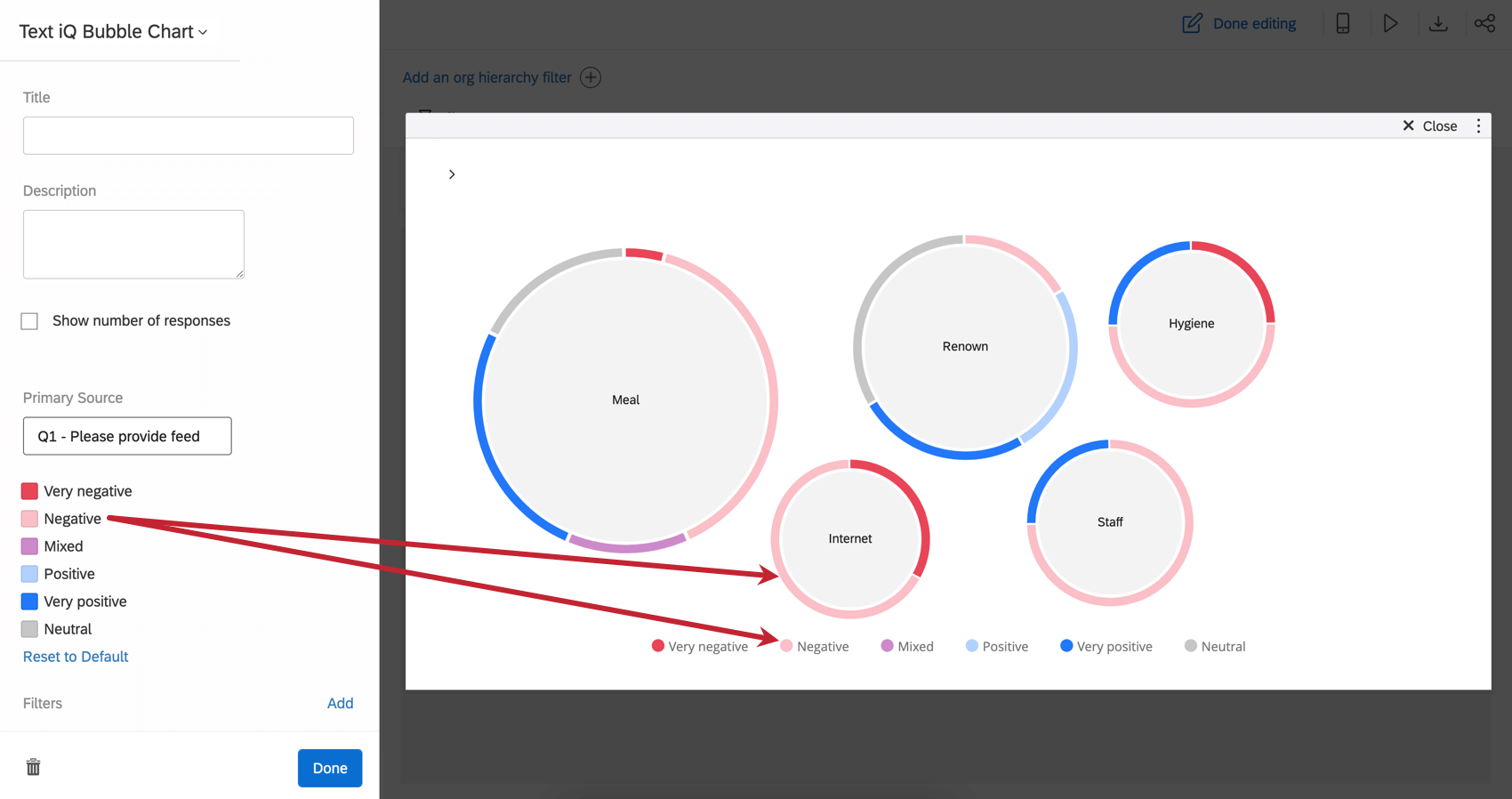
Personalizzazione degli argomenti visualizzati
È possibile personalizzare gli argomenti visualizzati o nascosti nel grafico a bolle. Scorrere l’editor fino a trovare l’intestazione Argomenti.
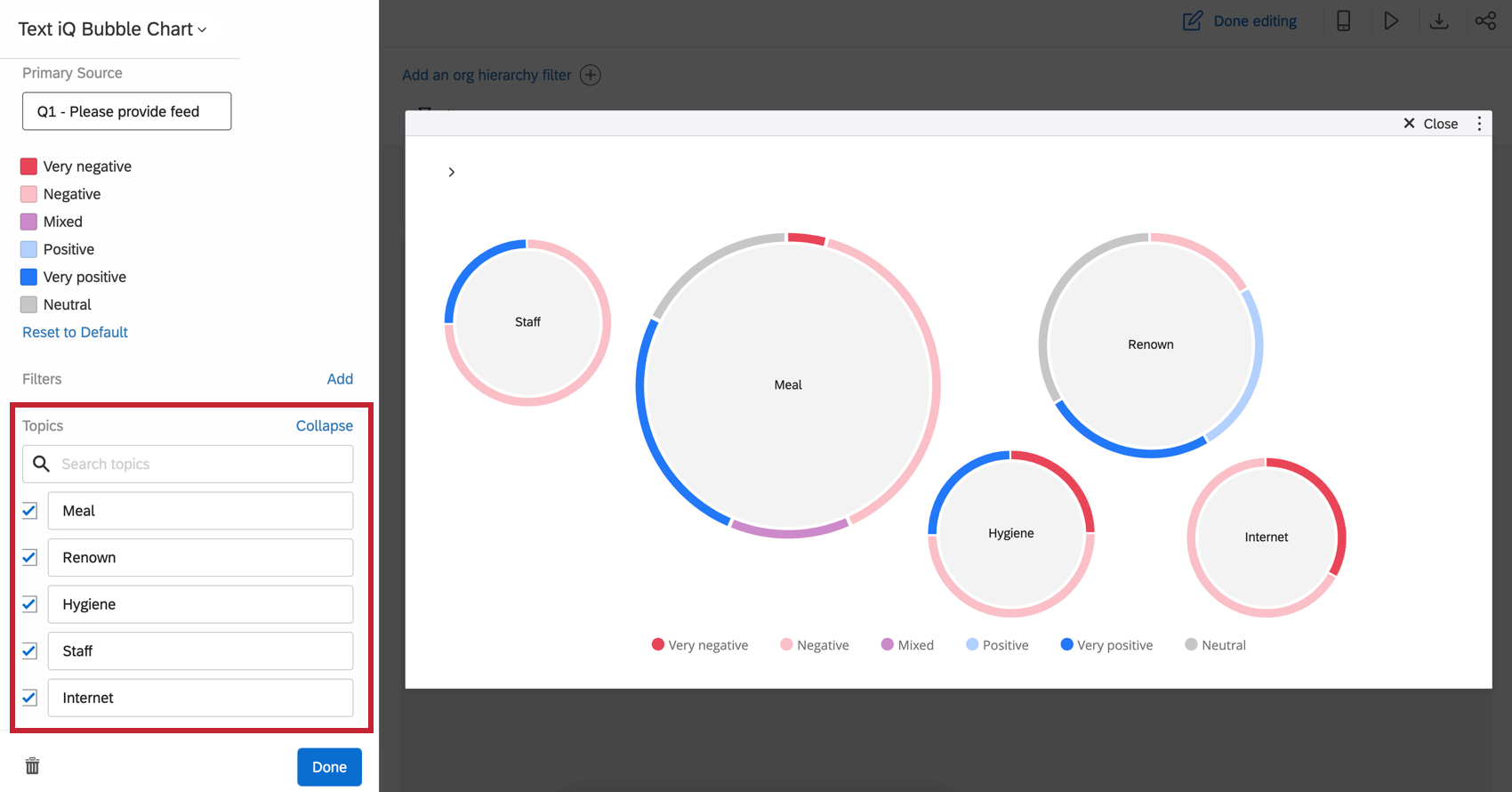
È possibile utilizzare la ricerca per individuare gli argomenti. Modificare i nomi degli argomenti secondo le necessità. Selezionare gli argomenti che si desidera visualizzare e deselezionare quelli che non si desidera visualizzare.
Filtri
Aggiungere un filtro al widget.
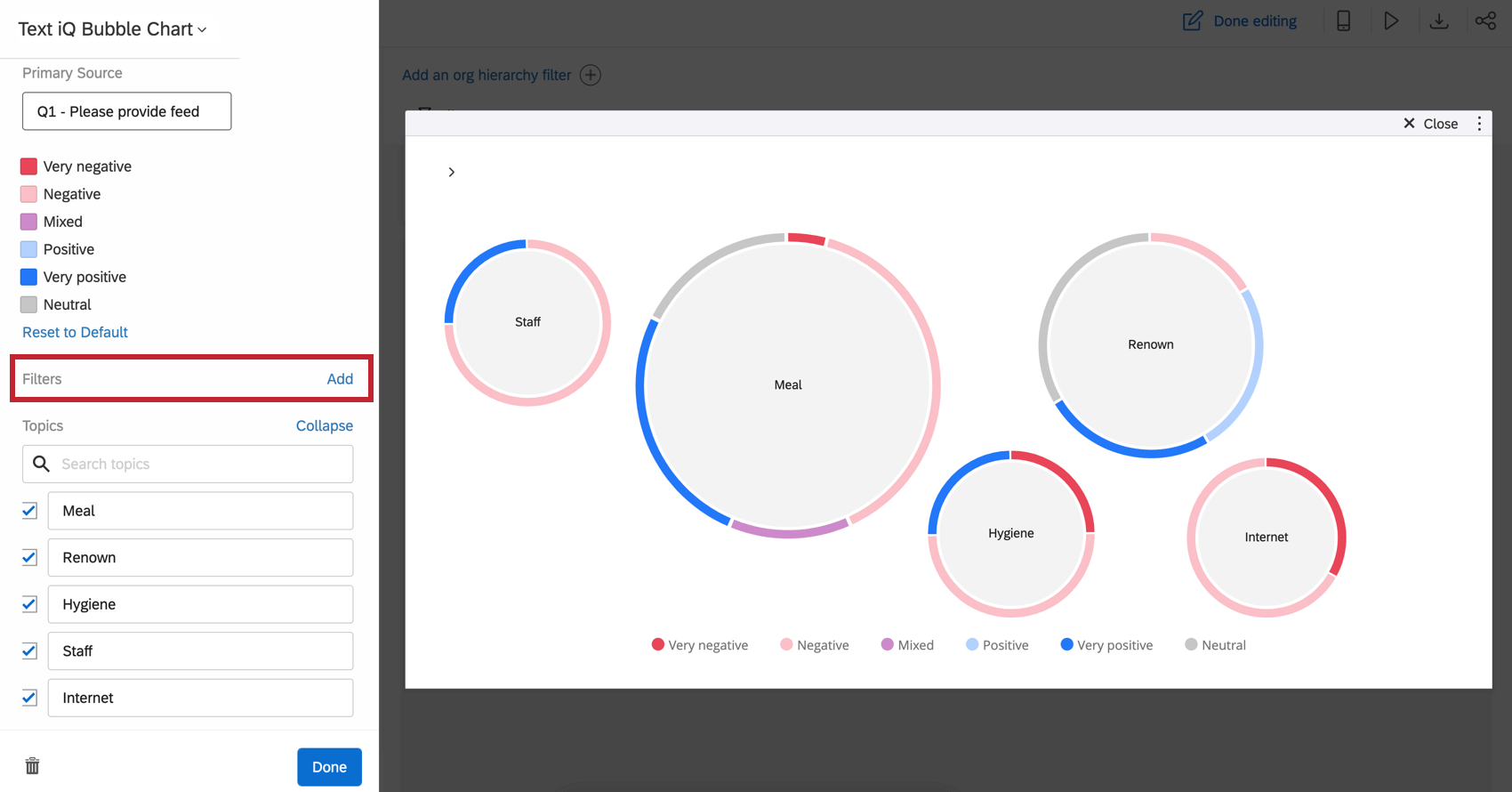
Filtro per argomento
Facendo clic sugli argomenti nel grafico a bolle di Text IQ, si filtra il resto della pagina dashboard. Pertanto, può essere incredibilmente prezioso associare altre informazioni demografiche o di punteggio nella stessa pagina di questo widget. In questo modo, quando si selezionano diversi argomenti, è possibile restringere i dati sulle persone che ne hanno discusso.
- Selezionare una bolla di argomento.
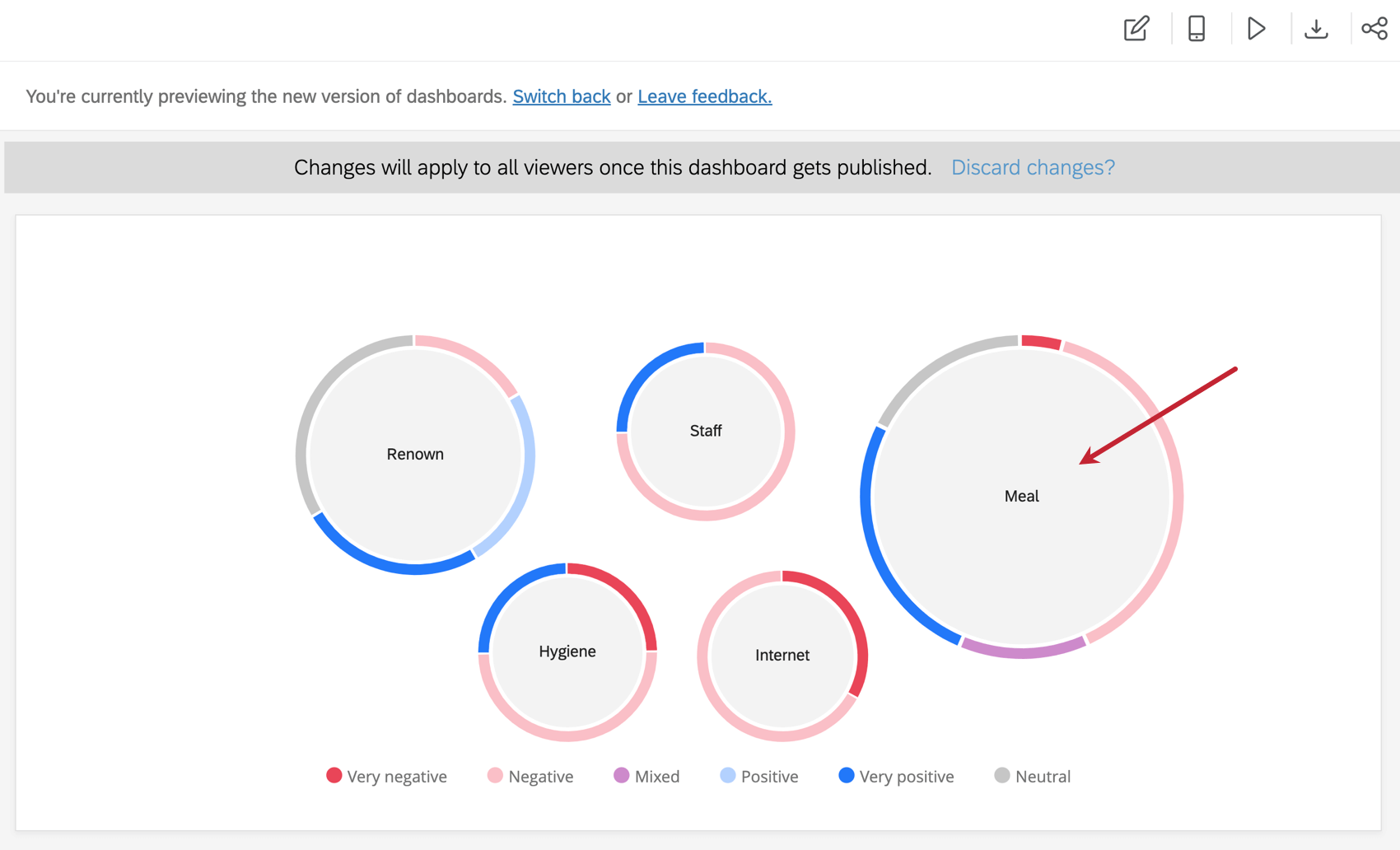
- Osservate come il grafico a bolle di Text IQ sia ora ristretto ai primi termini della query dell’argomento e come la tabella pivot che visualizza i punteggi di sentiment si sia adattata.
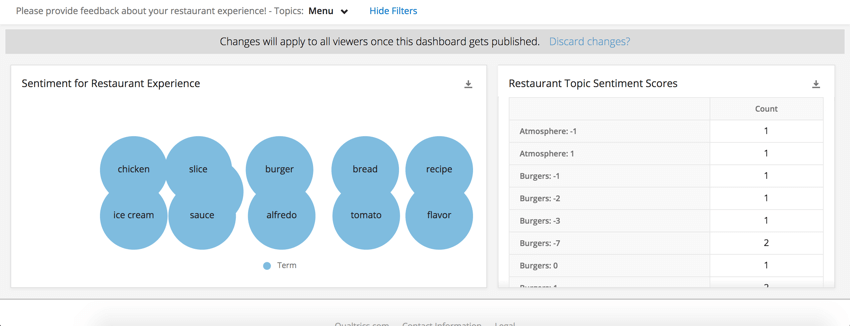
- Utilizzare il menu a tendina per regolare i filtri della pagina o per rimuoverli del tutto.